NET::ERR_CERT_AUTHORITY_INVALID エラーを修正する方法
公開: 2023-03-13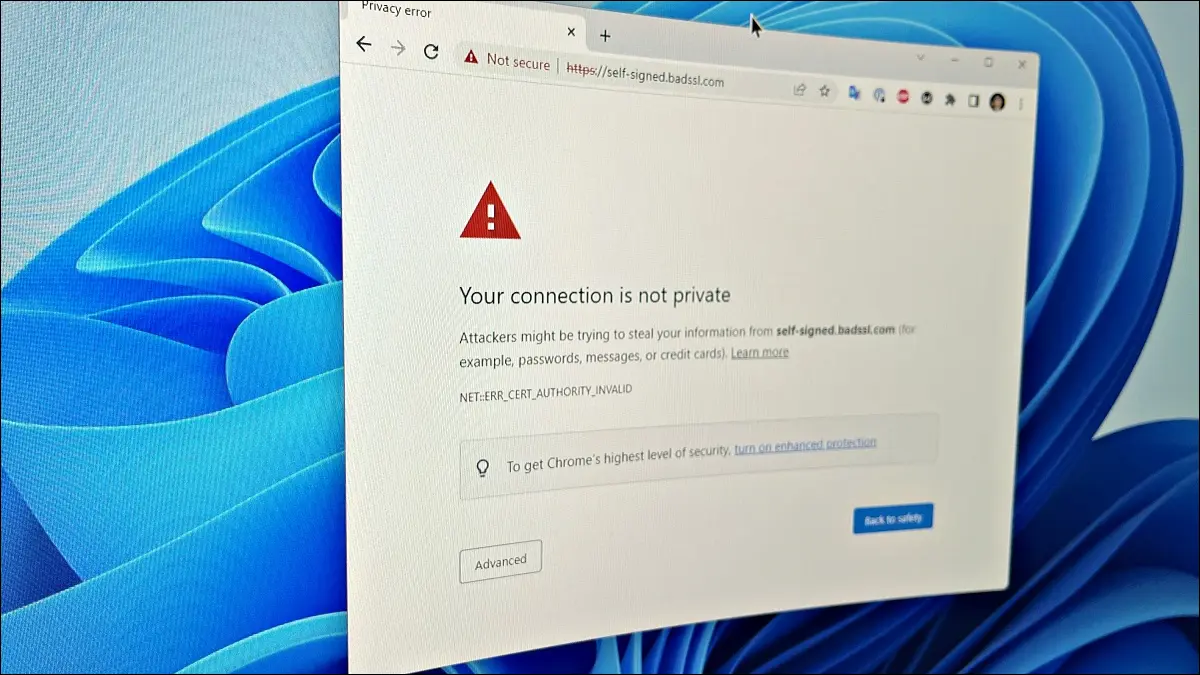
Web の閲覧中に NET::ERR_CERT_AUTHORITY_INVALID エラー コードが表示された場合は、Web サイトに問題がある可能性があります。 ただし、コンピューターの問題が原因である可能性もあります。 それらを修正する方法は次のとおりです。
NET::ERR_CERT_AUTHORITY_INVALID エラーとは
NET::ERR_CERT_AUTHORITY_INVALID を修正する方法
ERR_CERT_AUTHORITY_INVALID エラーを回避する方法
NET::ERR_CERT_AUTHORITY_INVALID が異なって見える場合があります
NET::ERR_CERT_AUTHORITY_INVALID エラーとは
NET::ERR_CERT_AUTHORITY_INVALID は、Web ブラウザの「Your connection is not private」警告ページに表示されるプライバシー エラー コードの 1 つです。 アクセスしようとしている Web サイトの SSL 証明書に問題があるとブラウザが判断した場合に発生します。 Web サイトは SSL 証明書を使用して身元を確認し、訪問者と Web サイト サーバー間の安全な接続を可能にするために使用する暗号化に関する情報を明らかにします。
ERR_CERT_AUTHORITY_INVALID コードは、主に Google Chrome、Microsoft Edge、および Chromium プロジェクトに基づくその他の Web ブラウザーによって表示されます。 ただし、Mozilla Firefox でも同様のエラーが発生する可能性があります。
NET::ERR_CERT_AUTHORITY_INVALID を修正する方法
NET::ERR_CERT_AUTHORITY_INVALID エラー コードは、通常、Web サイト管理者による修正が必要ですが、少しトラブルシューティングを行うことで、コンピューターが原因ではないことを確認できます。
ウェブサイトをリロードする
ERR_CERT_AUTHORITY_INVALID エラーが発生した場合は、まず Web ページをリロードしてみてください。 大した修正には思えませんが、単純な更新でプライバシー エラーの原因となっている一時的な不具合を解消できる場合があります。 リロードがうまくいかない場合は、先に進む前にブラウザを再起動するか、コンピュータを再起動してみてください。
ブラウザのキャッシュと Cookie をクリアする
ブラウザのキャッシュが破損しているか古い場合も、証明書エラーの原因となる可能性があるため、ブラウザからキャッシュと Cookie をクリアすることをお勧めします。 Chrome、Edge、Firefox、および Safari でキャッシュと Cookie をクリアする方法に関する役立つガイドがあります。
コンピュータの時計を修正する
Web ブラウザはシステム クロックに依存して、Web サイトの SSL 証明書が有効であることを確認します。 そのため、コンピュータの時計が間違っていると、SSL 証明書を正しく検証するブラウザの機能が妨げられる可能性があります。 コンピューターに間違った時刻または日付が表示される場合は、システム設定を使用してこれを修正できます。
Windows で日付と時刻の設定を見つける最も簡単な方法は、タスクバーの日付と時刻を右クリックし、[日付と時刻の調整] オプションを選択することです。 これにより、関連する設定が開き、時間を手動で調整するか、Windows サーバーから自動的に取得するように設定できます。 また、マシンのタイム ゾーンを確認する良い機会でもあります。
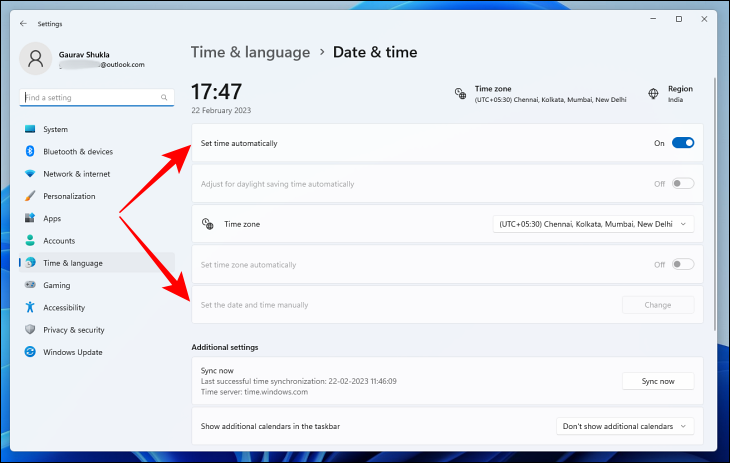
Mac の所有者は、画面の左上隅にある Apple アイコンをクリックして、[システム設定] を選択できます。 その後、「一般」の下の「日付と時刻」を探します。 日付と時刻を自動的に設定するか、手動で修正するかを選択できるようになりました。
シークレット モードで閲覧する
ほとんどの拡張機能は Web ブラウザーの機能を強化するのに非常に役立ちますが、コーディングが不十分な拡張機能は問題を引き起こす可能性があります。 そのため、シークレット ウィンドウとも呼ばれるプライベート ブラウジング ウィンドウで、アクセスしていたページを開きます。 ページが証明書エラーなしで開く場合は、拡張機能が原因です。 拡張機能の数に応じて、すべてを無効にしてから 1 つずつ有効にして、原因を見つけることができます。

通常、シークレット ウィンドウではすべての拡張機能が無効になっていますが、必要に応じて有効にすることもできます。 そのため、過去にシークレット モードで拡張機能を許可していた場合は、このモードで Web ページを試す前に、それが無効になっていることを確認してください。
ブラウザとオペレーティング システムを更新する
ブラウザーとオペレーティング システムは常に新しい更新プログラムを取得しています。 新しいバージョンには問題の修正が含まれている可能性があるため、両方の最新バージョンで実行していることを確認してください。 Chrome の更新、Firefox の更新、Windows 11 の更新、Windows 10 の更新、macOS の更新、Chromebook の更新、および Ubuntu の更新に関するガイドを使用してヘルプを得ることができます。
ウイルス対策保護を一時的にオフにする
一部のウイルス対策ソフトウェアには、コンピューターからの暗号化されたトラフィックをスキャンして安全を確保しようとする機能が付属しています。 ただし、これらの機能は、SSL 証明書を検証するブラウザーの機能に影響を与える場合もあります。 そのため、ウイルス対策を一時的に無効にして、それが問題の原因であるかどうかを確認できます. それが本当に攻撃者である場合は、ウイルス対策の開発者に連絡して修正を依頼するか、別のウイルス対策に切り替えることができます。ただし、長い間無効にしたままにしないでください。
HTTP 経由でパブリック ホットスポットにログインする
公衆 Wi-Fi ホットスポットでは、インターネットにアクセスする前にサインインする必要がある場合があります。 ただし、キャプティブ ポータルを表示するには、ホットスポットで任意の Web サイトを開く必要があります。 HTTPS 経由で Web サイトを開くと、SSL 証明書を検証するためのインターネット アクセスがないため、NET::ERR_CERT_AUTHORITY_INVALID エラー コードがスローされます。 そのため、example.com や httpforever.com などの「安全でない」Web サイトを HTTP で開いて、エラー コードを回避する必要があります。
ウェブサイト管理者に連絡する
これまでのトラブルシューティングで成果が得られなかった場合は、Web サイトの管理者または所有者に連絡してください。 エラーコードに言及し、修正するように依頼してください。 次に、サイトを安全に使用できるようになる前に、問題が修正されるまで待つ必要があります.
関連:インターネット接続の問題をトラブルシューティングする方法
ERR_CERT_AUTHORITY_INVALID エラーを回避する方法
前述の修正のいずれも機能しないが、それでも Web サイトにアクセスしたい場合は、エラーを回避できます。 ただし、個人情報を危険にさらすことになるため、Web サイトとその接続を信頼できる場合にのみ、エラーをバイパスする必要があります。
エラーをスキップしても問題ない状況の 1 つは、IP アドレスを使用してワイヤレス ルーターの設定ページを開こうとしているときです。 ルーター IP で HTTPS プロトコルを使用すると、ブラウザーは NET::ERR_CERT_AUTHORITY_INVALID エラー コードをスローします。 したがって、HTTP を使用するか、エラーを回避できます。
Chrome で NET::ERR_CERT_AUTHORITY_INVALID エラーを回避するには、「接続はプライベートではありません」という警告ページで「詳細設定」をクリックし、「続行…」オプションを選択します。
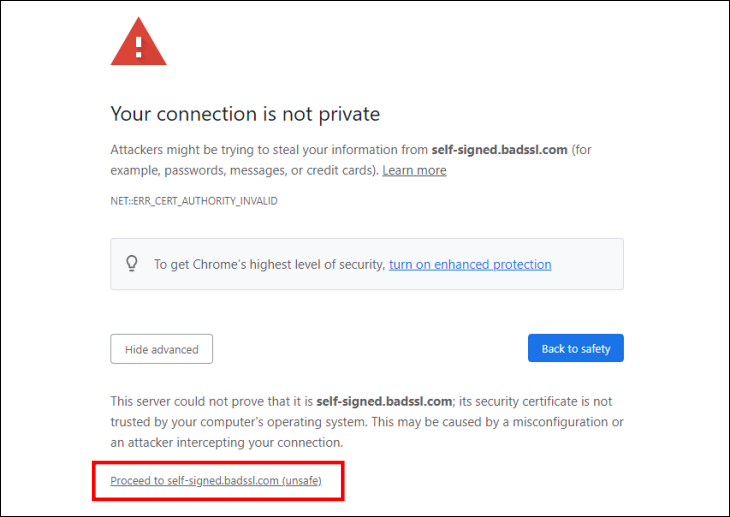
同様に、Edge ユーザーは [詳細設定] をクリックし、[続行] オプションを選択する必要があります。
NET::ERR_CERT_AUTHORITY_INVALID が異なって見える場合があります
Chromium プロジェクトに基づく Web ブラウザーは、SSL 証明書の認証局 (CA) を認識しない場合、NET::ERR_CERT_AUTHORITY_INVALID コードを表示します。 しかし、同様の状況では、Mozilla Firefox は次のエラー コードのいずれかを表示します。
- MOZILLA_PKIX_ERROR_SELF_SIGNED_CERT
- SEC_ERROR_UNKNOWN_ISSUER
MOZILLA_PKIX_ERROR_SELF_SIGNED_CERT エラー コードは Web サイトが自己署名証明書を使用していることを示しますが、SEC_ERROR_UNKNOWN_ISSUER は SSL 証明書が Firefox に認識されていない CA によって発行されたことを意味します。 とはいえ、上記のトラブルシューティング手順は、エラー コードが異なって表示される場合でも、Firefox にも有効です。 同じことが Safari にも当てはまり、エラー コードはありません。 代わりに、SSL 証明書が無効であることを通知するだけです。
関連:インターネット接続を高速化する方法


